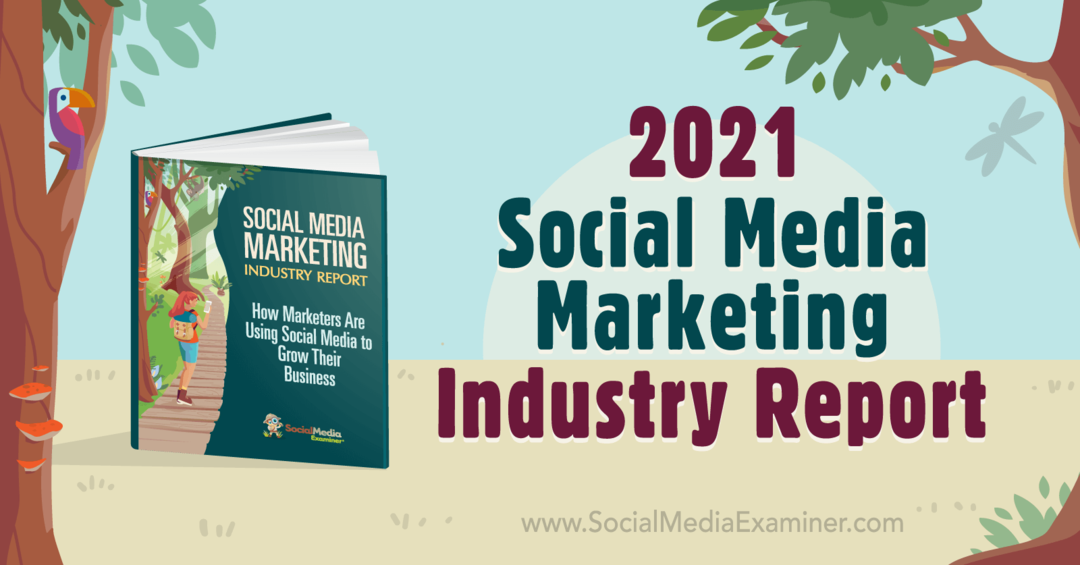Comment planifier votre prochaine randonnée à l'aide de Google Maps
Google Google Maps Héros / / November 27, 2020
Dernière mise à jour le
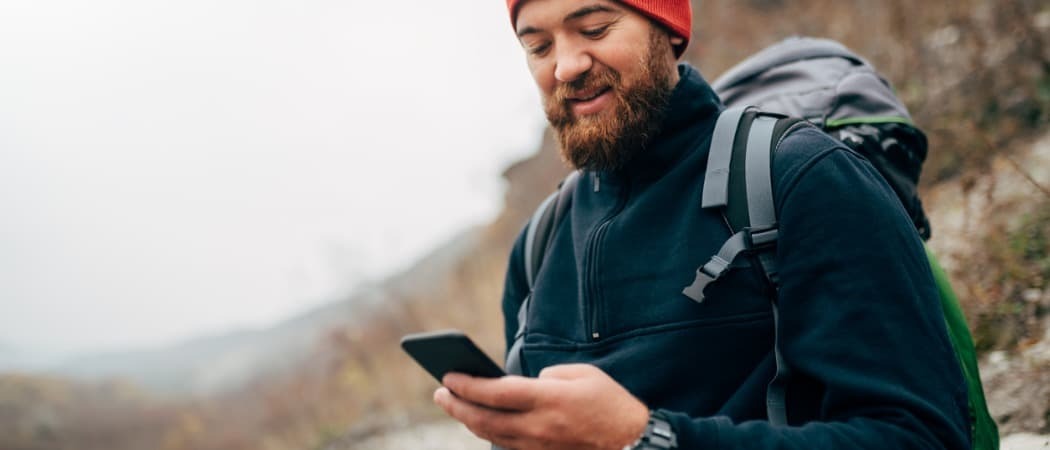
Beaucoup de gens ne réalisent pas que si Google Maps est idéal pour la navigation et les visites touristiques, il est également fantastique pour planifier des expéditions de randonnée.
La randonnée est l'un des passe-temps les plus agréables. C'est un passe-temps où vous pouvez faire de l'exercice, profiter de l'isolement et de la paix et vivre une aventure différente à chaque fois que vous y allez. Cependant, la randonnée nécessite également de la planification et de la préparation. Vous devez trouver ces aventures car les meilleures et les plus isolées ne sont pas annoncées sur les brochures touristiques. Beaucoup de gens ne réalisent pas que si Google Maps est idéal pour la navigation et les visites touristiques, il est également fantastique pour planifier des expéditions de randonnée.
Recherche de sentiers de randonnée sur Google Maps
Lorsque vous visitez le Site Web de Google Maps, la plupart des gens savent que vous pouvez rechercher une adresse ou une entreprise, et Google Maps vous fournira un marqueur indiquant son emplacement. Si vous recherchez quelque chose de général, comme "stations-service", vous verrez des marqueurs pour toutes les stations-service dans la vue sur votre carte.
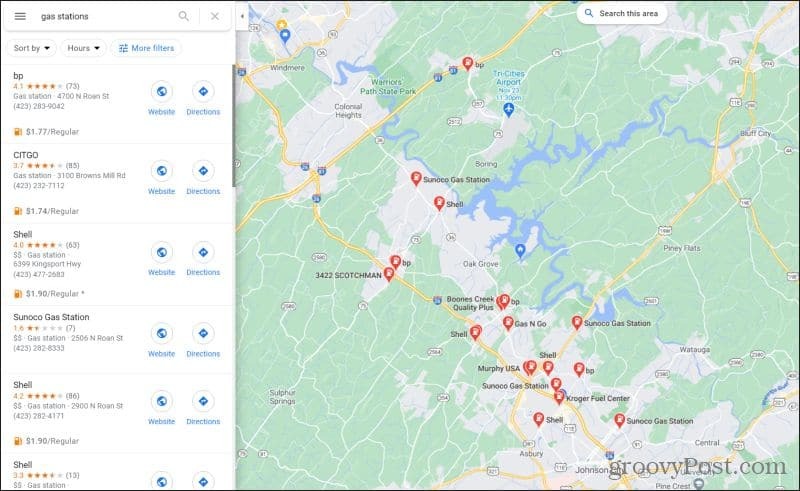
Saviez-vous que vous pouvez également faire cela pour trouver des sentiers de randonnée? C'est vrai! Pour essayer, tapez simplement «sentiers de randonnée» dans la barre de recherche en haut à gauche de la fenêtre.
presse Entrer et vous verrez l'emplacement de tous les sentiers de randonnée dans la fenêtre Google Maps.
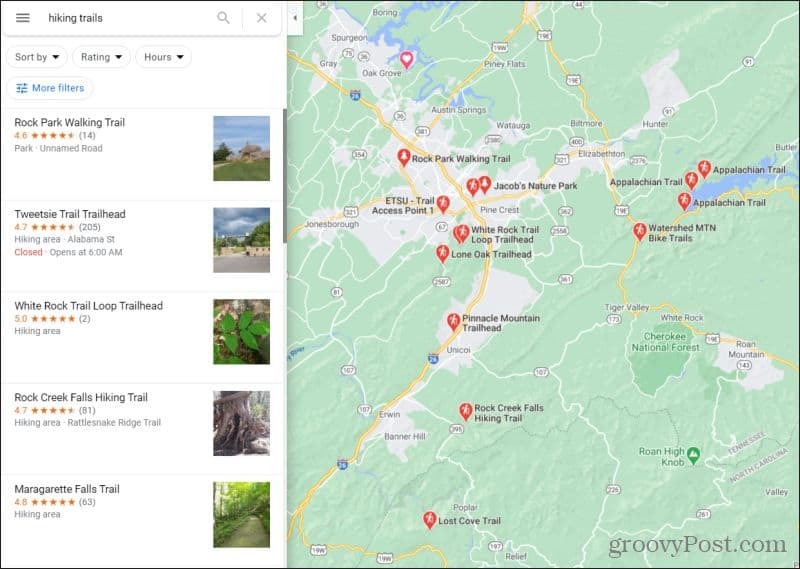
Sélectionnez l'un des noms de sentiers sur la gauche, et vous trouverez généralement un tas d'informations répertoriées sur le sentier. Ces détails devraient vous aider à décider si le sentier vous convient ou non.
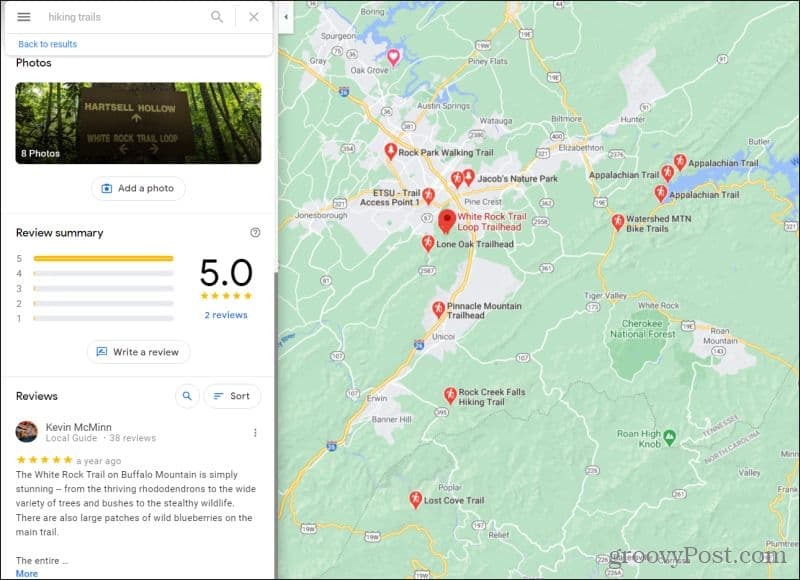
Ces détails comprennent:
- «Plus Code», basé sur la latitude et la longitude
- Photos du début du sentier ou du sentier lui-même que d'autres utilisateurs ont téléchargées
- Classements et critiques du sentier par les évaluateurs Google
Ce n’est pas beaucoup d’informations, mais c’est suffisant pour avoir une idée de l’endroit où se situe la randonnée et de ce à quoi les autres randonneurs ont vécu.
Explorer les sentiers dans Google Maps
Ensuite, effectuez un zoom avant sur l'un des points de départ de sentiers répertoriés. Lorsque vous zoomez suffisamment près, vous verrez une ligne pointillée vert clair qui représente le sentier lui-même.
Cela commence généralement au début d'un sentier près d'une sorte de route, puis serpente dans les bois, dans les montagnes ou le long des rivières.
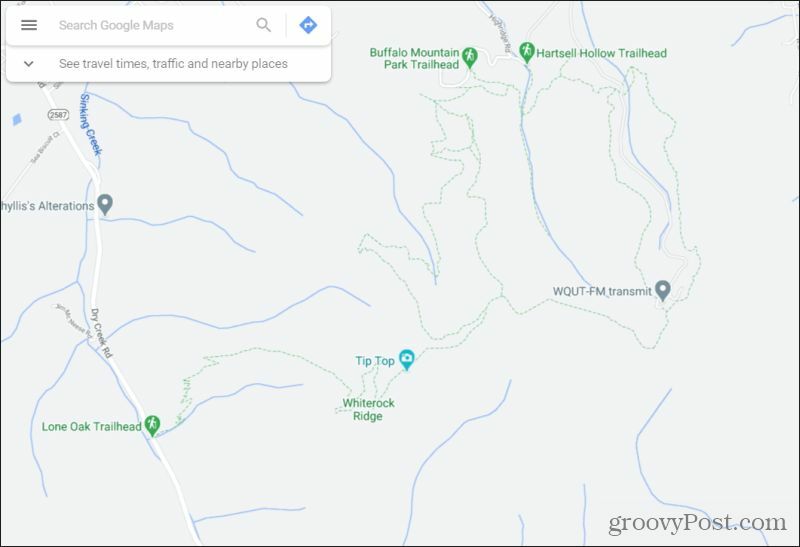
Aperçu de la scène avec les photos des utilisateurs
Vous remarquerez peut-être une petite icône de caméra bleue à des endroits aléatoires le long de certains sentiers. si vous voyez cela, cela signifie qu'un utilisateur de Google y a pris un instantané et a téléchargé l'image sur Google Maps pour la partager avec d'autres randonneurs.
Vous pouvez survoler cette icône de caméra bleue et voir un aperçu de l'image. Utilisez les flèches blanches sur le côté de l'image pour parcourir les images que d'autres utilisateurs ont téléchargées.
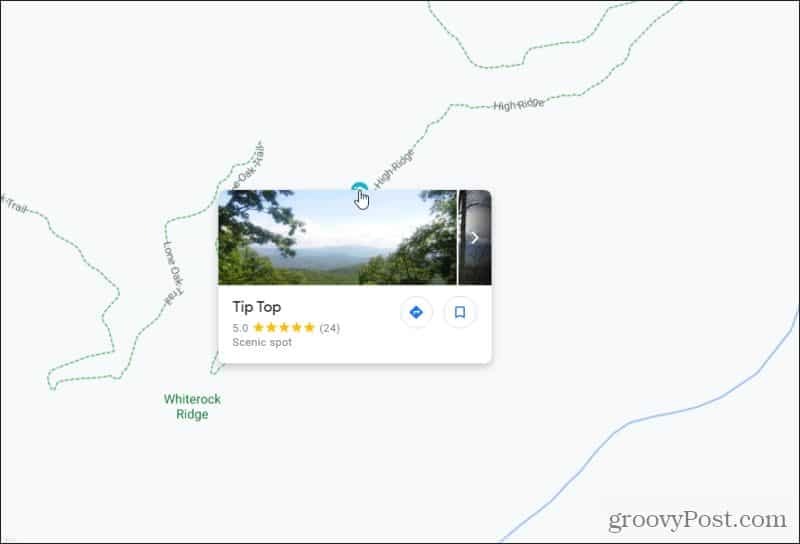
Si vous souhaitez voir les images dans une résolution plus grande, sélectionnez l'image de la caméra et vous verrez l'image apparaître dans le coin supérieur gauche de la fenêtre Google Maps. Sélectionnez l'image pour voir cette image en taille réelle, plus une liste de toutes les images que d'autres utilisateurs ont téléchargées à cet endroit.
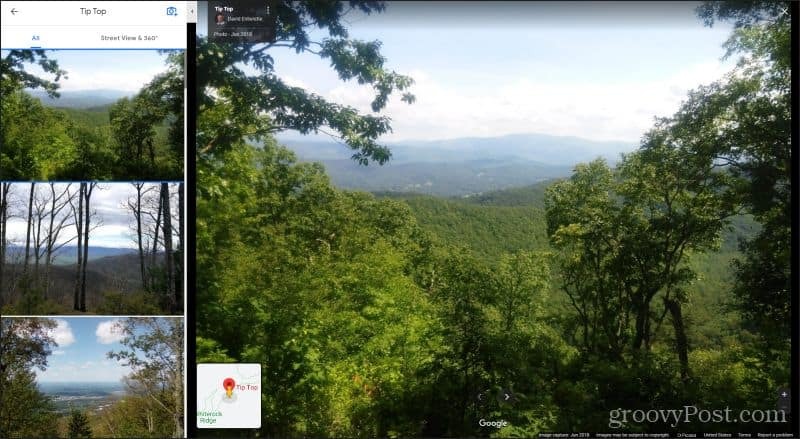
Quelle meilleure façon de savoir si vous voulez faire une randonnée que d'avoir un aperçu des paysages que vous allez y voir?
Difficulté de la jauge avec la vue satellite
Voici un autre conseil important. Obtenez une meilleure compréhension de la difficulté des sentiers en utilisant la vue satellite de Google Map. Pour ce faire, sélectionnez simplement l'icône Satellite dans le coin inférieur gauche de la fenêtre Google Maps.
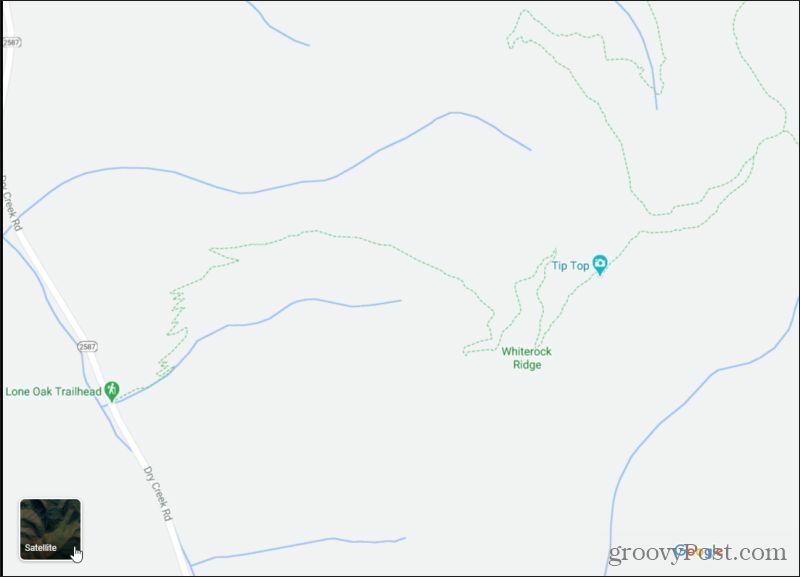
Cela convertit la carte entière en vues satellites. Ce sont des images capturées par satellite à un moment donné dans le passé.
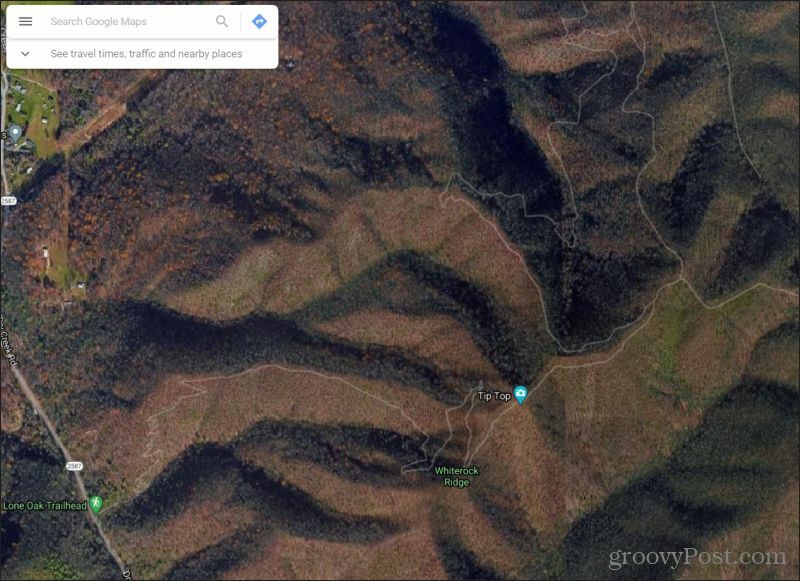
La meilleure utilisation de cette vue est de suivre le sentier et de voir à quelle fréquence il traverse vers le haut le long d'une pente. Vous pouvez voir à partir de l'ombre des montagnes au-dessus que l'identification des pentes et des crêtes dans cette vue est très facile.
Dans l'exemple ci-dessus, vous pouvez voir qu'à partir du début du sentier Lone Oak, le sentier zigzague sur une pente lente pour le sommet d'une crête, va tout droit le long d'une crête sur une certaine distance, avant de redescendre dans un vallée. Après quelques lacets, dans puis monte une pente raide vers le lieu pittoresque appelé «Tip Top».
Voici quelques conseils importants pour délimiter les sentiers avec Google Maps:
- La vue de la carte vous montrera clairement les sources d'eau à proximité telles que les ruisseaux, les ruisseaux et les lacs.
- Le satellite est le meilleur pour voir l'élévation et les défis que le paysage peut poser.
- Évitez d'utiliser la vue satellite pour les prévisions sur le feuillage, car certaines photos ont été capturées par satellite des années plus tôt.
Une autre chose importante à garder à l'esprit à propos des anciennes photos satellite est que les choses changent avec le temps. Les gros rochers ou les structures comme les cabanes ne pouvaient plus être présents.
Mesurer les randonnées avec Google Maps
Lorsque vous effectuez un zoom avant ou arrière sur la carte pour examiner le sentier, vous remarquerez peut-être que l'échelle dans le coin inférieur droit de la fenêtre Google Maps s'ajuste en conséquence.
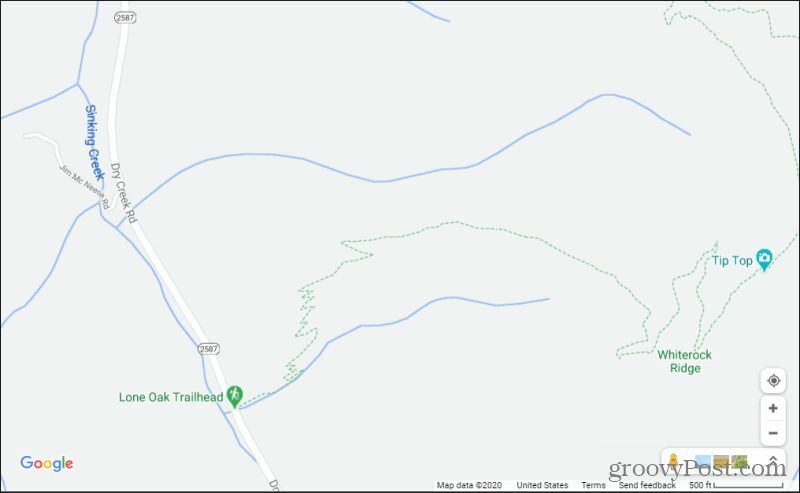
Il peut afficher 500 pieds par pouce maintenant, mais si vous effectuez un zoom arrière, il passera à 1000 pieds par pouce.
À mesurer la distance d'une piste, vous pouvez prendre une règle et la tenir à l'écran. En comptant les pouces du sentier que vous souhaitez emprunter, vous pouvez multiplier par le numéro d'échelle et obtenir une distance estimée du sentier.
Heureusement, vous n’avez pas à perdre de temps (ni à avoir l’air idiot) à tenir une règle devant votre écran. Google Maps dispose d'un outil de mesure intégré qui vous aidera à le faire.
Pour l'utiliser, cliquez avec le bouton droit de la souris sur la carte au point de départ du sentier et sélectionnez Mesurer la distance du menu.
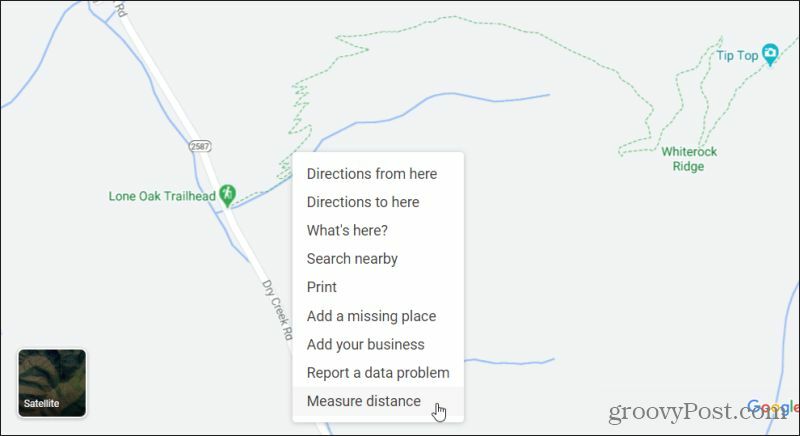
Vous pouvez maintenant cliquer sur la carte et tracer le sentier en sections. Au fur et à mesure que vous tracez chaque section, vous verrez la distance tracée le long de votre ligne de mesure.
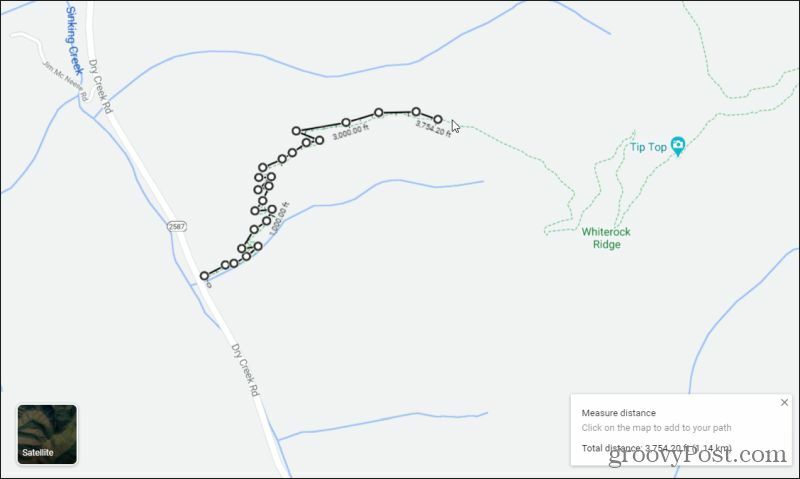
Une fois que vous avez terminé de tracer l'itinéraire que vous souhaitez emprunter, vous connaîtrez la distance exacte de la randonnée entière, beaucoup plus précisément que si vous essayiez d'utiliser une règle à l'écran!
Utiliser Google My Maps pour enregistrer des randonnées
Enfin, une autre chose très utile que vous pouvez faire est de créer et d'enregistrer des itinéraires de randonnée à l'aide de My Maps. Pour y accéder, sélectionnez le menu Google Maps, puis sélectionnez Vos lieux.
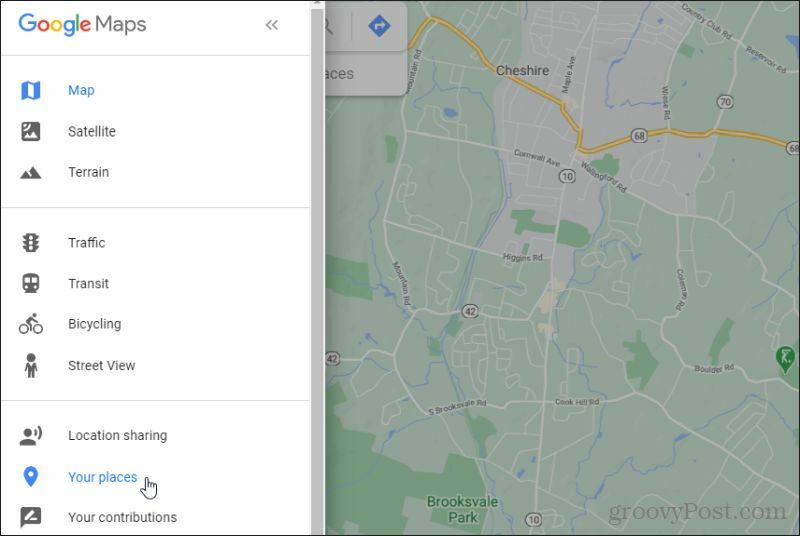
En bas du menu de gauche dans Vos lieux, sélectionnez le Créer une carte lien en bas.
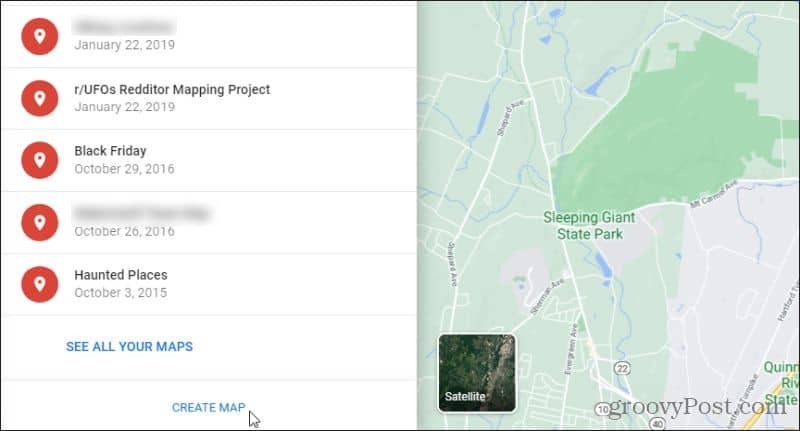
Trouvez votre sentier de randonnée
Tout comme dans Google Maps, vous pouvez trouver la zone où vous souhaitez tracer votre randonnée, puis rechercher des «sentiers de randonnée». Vous verrez des marques vertes là où il y a un sentier. Trouvez celui que vous souhaitez visiter et sélectionnez-le.
Si vous avez besoin de zoomer, vous pouvez également le faire sur cette carte en utilisant les commandes de zoom en bas à droite.
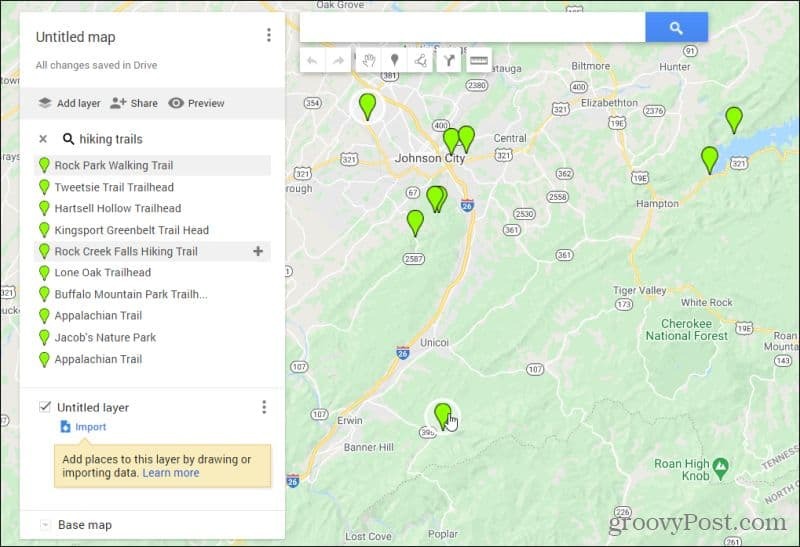
Lorsque vous sélectionnez un marqueur vert, vous voyez les détails du sentier.
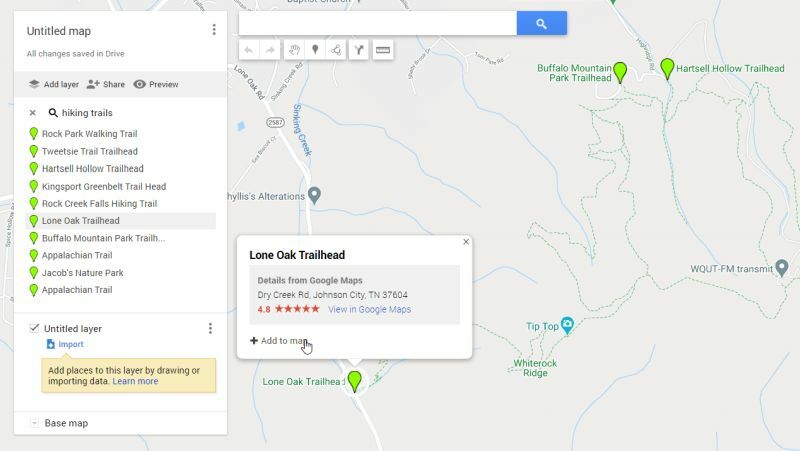
Ensuite, vous voudrez dessiner l'itinéraire de randonnée que vous souhaitez emprunter sur le sentier.
Ajouter un itinéraire à pied
En haut de la carte, sélectionnez l'icône des flèches courbes. Ensuite, sélectionnez Ajouter un itinéraire à pied dans le menu déroulant.
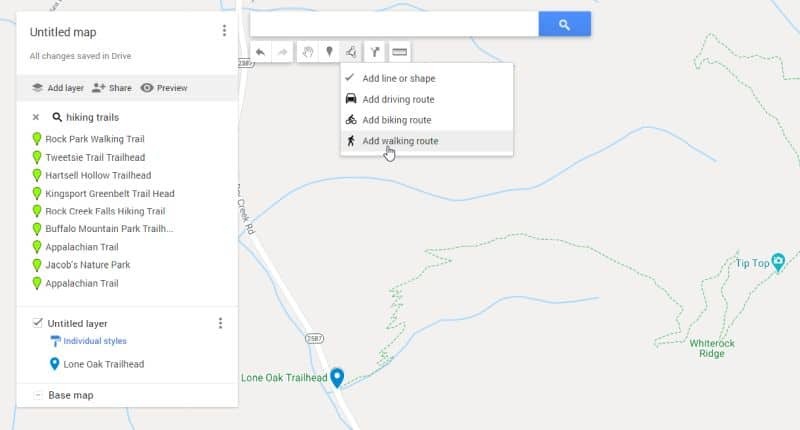
Enfin, sélectionnez le point de départ (le début du sentier). Tracez ensuite l'itinéraire que vous souhaitez suivre pendant votre randonnée. Vous verrez une ligne bleue tracer le chemin du sentier sur la carte derrière votre pointeur.
Chaque fois que vous cliquez avec le bouton gauche de la souris, vous pouvez laisser un marqueur de trace. Utilisez cette option pour mettre en évidence les points d'arrêt que vous souhaitez vérifier.
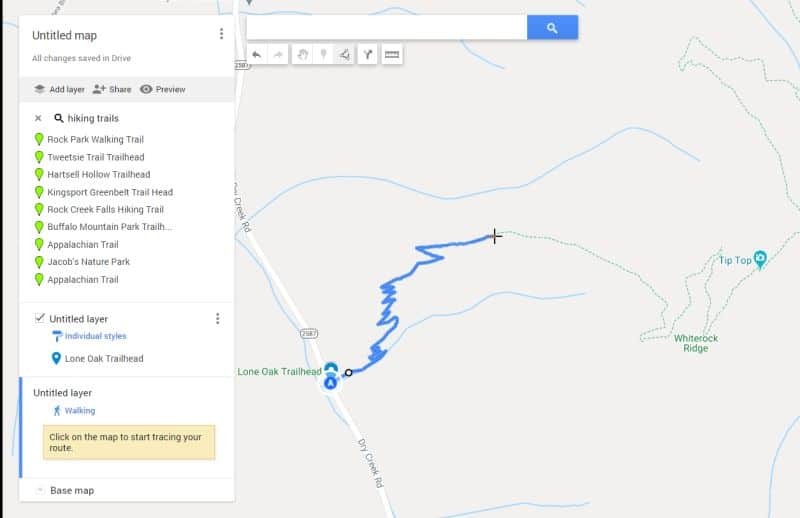
Une fois que vous êtes revenu au point de départ, le traçage se terminera et la ligne bleue cessera de suivre votre curseur.
Vous verrez l'itinéraire à pied répertorié dans le menu de navigation de gauche lorsque vous aurez terminé.
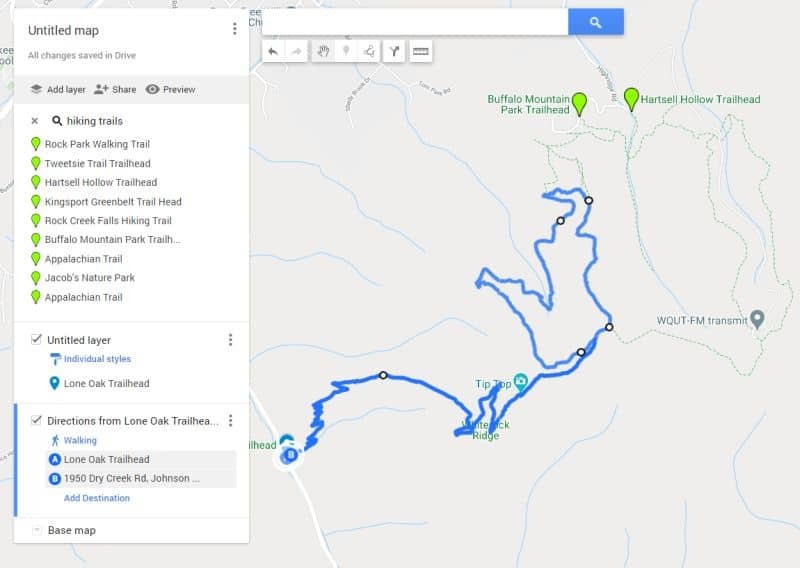
Pour terminer, saisissez le champ du nom de la carte en haut et donnez un nom à votre carte.
Enregistrez votre itinéraire de randonnée
Désormais, chaque fois que vous reviendrez à la fenêtre Vos adresses depuis Google Maps, vous verrez votre randonnée enregistrée dans la liste.
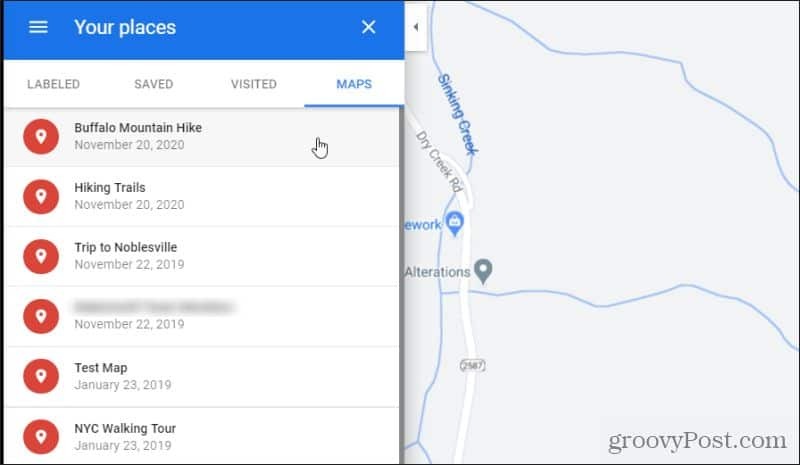
Vous pouvez revenir à cette randonnée prévue depuis votre téléphone à tout moment, où que vous soyez. Au cours de votre randonnée, vous pouvez également consulter votre téléphone et voir votre position actuelle le long du parcours que vous avez planifié.
Vous pouvez aussi exporter l'une de vos données d'itinéraire ainsi vous pouvez l'enregistrer sur votre ordinateur ou le transférer sur un autre appareil.
Comme vous pouvez le voir, Google Maps est un outil fantastique pour planifier des randonnées. Explorez ces outils avant de vous lancer dans votre prochaine aventure et vous n'aurez pas à vous soucier de vous demander combien il vous reste à parcourir ou où vous en êtes sur le sentier.
Si vous souhaitez en faire plus avec Google Maps, apprenez-en davantage sur 7 astuces que vous pouvez faire avec Google Maps.